Аутор:
Clyde Lopez
Датум Стварања:
19 Јули 2021
Ажурирати Датум:
1 Јули 2024

Садржај
Овај чланак ће вам показати како да прегледате датотеке и фасцикле на Андроид уређају помоћу менаџера датотека или рачунара.
Кораци
Метод 1 од 2: На Андроиду
 1 Отворите фиоку за апликације. Кликните на икону ⋮⋮⋮ при дну екрана у средини.
1 Отворите фиоку за апликације. Кликните на икону ⋮⋮⋮ при дну екрана у средини. 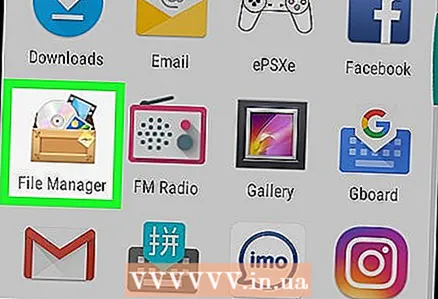 2 Славина Фајлови. Већина датотека се складишти у фасциклама.
2 Славина Фајлови. Већина датотека се складишти у фасциклама. - Већина верзија Андроида има уграђену апликацију Датотеке. Ако немате ову апликацију на уређају, отворите Плаи продавницу, пронађите апликацију Датотеке и преузмите је.
 3 Додирните фасциклу да бисте видели датотеке у њој.
3 Додирните фасциклу да бисте видели датотеке у њој. 4 Кликните на икону лупе да бисте пронашли датотеку.
4 Кликните на икону лупе да бисте пронашли датотеку.
Метод 2 од 2: На рачунару
 1 Повежите Андроид уређај са рачунаром. Прикључите један крај кабла за пуњење у порт за пуњење на свом уређају, а други у УСБ порт на рачунару.
1 Повежите Андроид уређај са рачунаром. Прикључите један крај кабла за пуњење у порт за пуњење на свом уређају, а други у УСБ порт на рачунару. - Корисници Мац рачунара морају да преузму и инсталирају бесплатни услужни програм Андроид Филе Трансфер са хттпс://ввв.андроид.цом/интл/ен_ус/филетрансфер.
 2 Отворите таблу са обавештењима на свом уређају. Да бисте то урадили, превуците прстом надоле од врха екрана.
2 Отворите таблу са обавештењима на свом уређају. Да бисте то урадили, превуците прстом надоле од врха екрана.  3 Додирните обавештење УСБ за [сврху].
3 Додирните обавештење УСБ за [сврху]. 4 Кликните на Пренос података.
4 Кликните на Пренос података.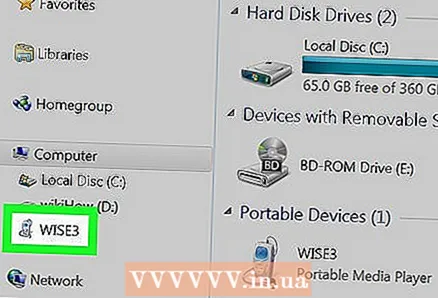 5 Отворите уређај на рачунару. За ово:
5 Отворите уређај на рачунару. За ово: - У оперативном систему Виндовс кликните Вин+Еда бисте отворили прозор Филе Екплорер, а затим кликните на уређај.
- На Мац рачунару покрените услужни програм Андроид Филе Трансфер.
 6 Двапут кликните на фасциклу да бисте видели датотеке у њој.
6 Двапут кликните на фасциклу да бисте видели датотеке у њој. 7 Кликните на СД картицаза преглед фасцикли и датотека на меморијској картици.
7 Кликните на СД картицаза преглед фасцикли и датотека на меморијској картици.
Упозорења
- Будите опрезни при премештању датотека. Иако се апликација не може оштетити без роот приступа, ипак можете наићи на проблеме ако премјестите неке датотеке. Ако је апликација престала да ради, само је поново инсталирајте.



